Kaip pakeisti avatarą „Facebook“.
Įvairios / / April 05, 2023
„Facebook“ pristatė naują funkciją, vadinamą „Avatarai“. Avatarai yra ne kas kita, kaip jūsų vizualinis skaitmeninio pasaulio vaizdas. Tai 3D avatarai, kuriuos galite kurti ir tinkinti. Gausite parinkčių, kad ji atrodytų lygiai taip, kaip jūsų animuota versija. Arba galite būti kūrybingi ir atrodyti taip, kaip visada norėjote. Bet kodėl jums reikia „Facebook“ avataro? Ar „Facebook“ automatiškai sukuria avatarą už jus? Jei ne, tai kaip tu gali tokį pasidaryti sau? Jei ieškote patarimų apie tą patį, pateikiame jums naudingą vadovą, kuris išmokys susikurti pseudoportretą „Facebook“ ir kaip pakeisti „Facebook“ avatarą.
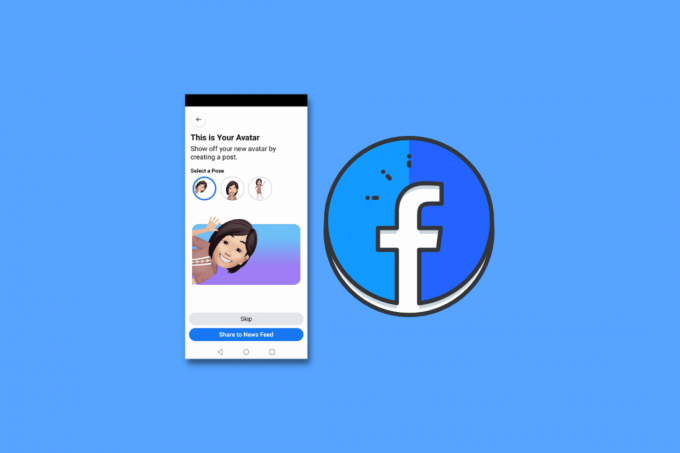
Turinys
- Kaip pakeisti avatarą „Facebook“.
- Kaip pasiekti savo avatarą „Facebook“.
- Ar „Facebook“ automatiškai sukuria jūsų avatarą?
- Kaip pakeisti savo avatarą „Facebook“? Kaip pakeisti avatarą „Facebook“.
- Kaip dažnai galite pakeisti savo avatarą
- Kaip pasikeitė mano „Facebook“ avataras
- Kodėl mano avataras neatnaujinamas „Facebook“?
- Kodėl negaliu pakeisti savo „Facebook“ avataro?
- Kodėl negaliu rasti savo „Facebook“ avataro?
Kaip pakeisti avatarą „Facebook“.
„Facebook“ avatarai yra jūsų 3D vizualinis vaizdas „Facebook“. Tačiau „Facebook“ jau turi profilio nuotraukas, jaustukus ir kitus lipdukus. Taigi šis klausimas galėjo kilti jūsų galvoje: kodėl jums pirmiausia reikia „Facebook“ avataro? „Facebook“ įdiegta avataro funkcija pakeis jūsų bendravimo būdą. Avatarai gali būti naudojami pasiuntiniuose, komentaruose, istorijose ir netgi kaip profilio nuotraukos. Nors vis dar galite naudoti jaustukus ir lipdukus, „Facebook“ avataras yra labiau suasmenintas. Taigi jie pagerina jūsų bendravimo kokybę. Tai padeda perteikti savo žinutę aiškiau ir vizualiai patraukliau. Kadangi jūsų avataras beveik atrodys kaip jūs, jis suteiks asmeninės patirties, net jei esate virtualiame pasaulyje. Skaitykite toliau, kad sužinotumėte, kaip pakeisti avatarą „Facebook“.
Kaip pasiekti savo avatarą „Facebook“.
„Facebook“ avatarai jau kurį laiką pasirodė. Jei esate tas, kuris nori patikrinti, ar norite, ar ne, galite lengvai jį pasiekti tik naudodami „Facebook“ programą. Kai ši funkcija pasirodė, „Facebook“ ragino savo vartotojus išbandyti šią funkciją, daug kartų rodydama iššokančiuosius langus. Jei iš pradžių nesukūrėte „Facebook“ avataro, turite jį sukurti patys. Pažiūrėkime, kaip galite pasiekti savo „Facebook“ avatarą.
1. Atviras Facebook Programa jūsų įrenginyje.

2. Eiti į Meniu.
3. Atsidarys naujas langas su keliomis meniu parinktimis. Eikite žemyn ir bakstelėkite Žiūrėti daugiau.

4. Bus rodomos likusios paslėptos parinktys. Bakstelėkite Avatarai.
Taip galite pasiekti savo avatarą. Jei jau sukūrėte savo pseudoportretą, galite jį tinkinti, kad pakeistumėte avatarą. Kitu atveju galite sukurti naują ir naudoti.
Taip pat skaitykite: Kaip sukurti „Instagram“ avatarą
Ar „Facebook“ automatiškai sukuria jūsų avatarą?
Nr, „Facebook“ automatiškai nesukuria jūsų avataro. Nors „Facebook“ suteikia įvairių tinkinimo parinkčių, padedant galite sukurti pseudoportretą ir padaryti jį taip, kaip jūs. „Facebook“ avatarų kūrėjas suteikia jums tokias parinktis kaip odos tonas, akys, plaukai, apranga ir kt. padėti sukurti ar pakeisti avatarą. Taigi galite keisti įvairias tinkinimo parinktis ir sukurti vieną pageidaujamą „Facebook“ avatarą.
Kaip pakeisti savo avatarą „Facebook“? Kaip pakeisti avatarą „Facebook“.
Sukūrę savo Facebook avataras, jį pakeisti nėra didelė užduotis. Galite pakeisti savo pseudoportretą atlikdami kelis veiksmus ir tai galite padaryti „Android“ telefone arba „iPhone“. Savo telefone turite turėti „Facebook“ programą ir tada galėsite pradėti keisti „Facebook“ avatarą. Pažiūrėkime, kaip pakeisti avatarą „Facebook“ programoje.
1. Eikite į Facebook programėlė

2. Bakstelėkite Hamburgeris piktogramą, esančią viršutiniame dešiniajame ekrano kampe, norėdami pereiti prie Meniu
3. Meniu lange eikite žemyn ir bakstelėkite Žiūrėti daugiau norėdami pamatyti visas paslėptas parinktis

4. Parinkčių sąraše bakstelėkite Avatarai variantas
5. Pasirodys jūsų avataras. Jo kairėje yra a Pieštukas piktogramą bakstelėkite ją.
6. Dabar galite pakeisti savo avatarą naudodami įvairius pritaikymai

7. Atlikę pakeitimus tiesiog bakstelėkite padaryta.

Taip pat skaitykite: Kaip užrakinti Facebook profilį
Kaip dažnai galite pakeisti savo avatarą
Išmokę pakeisti pseudoportretą „Facebook“, pažiūrėkime, kaip dažnai galite keisti avatarą. „Facebook“ avatarą galima lengvai sukurti ir pakeisti. Norėdami pakeisti savo avatarą, turite eiti į „Facebook“ programą. „Facebook“ pateikė įvairių parinkčių, kurias galite pakeisti savo avatare, kad jis būtų toks, kokio norite. Ir geriausia yra tai, kad galite jį keisti tiek kartų, kiek norite. Nuo šiol nėra jokių apribojimų, kiek kartų galite pakeisti avatarą.
Kaip pasikeitė mano „Facebook“ avataras
„Facebook“ avataras yra naujas būdas bendrauti platformoje. Jei sukūrėte jį ir nesate juo patenkinti, galite jį pakeisti. Norint pakeisti avatarą, telefone turi būti atnaujinta Facebook programa. Galite pakeisti savo Facebook avatarą atlikdami šiuos veiksmus.
1. Atidaryk Facebook mobilioji programa

2. Eiti į Meniu bakstelėdami ant Hamburgeris piktogramą
3. Paspausti Žiūrėti daugiau kad būtų rodomos visos meniu parinktys

4. Bakstelėkite Avatarai variantas
5. Bus rodomas jūsų esamas avataras. Bakstelėkite Pieštukas piktogramą, kad galėtumėte redaguoti avatarą.
6. Keisk su kiekvienu pritaikymas norėdami pakeisti savo Facebook avatarą

Kodėl mano avataras neatnaujinamas „Facebook“?
Kai kuriate arba keičiate „Facebook“ avatarą. Prieš paliekant avatarų kūrėją, svarbu išsaugoti avatarą. Jei atlikote visus pakeitimus, bakstelėkite padaryta kad jūsų avataras būtų išsaugotas. Net ir po to, jei jūsų avataras neatnaujinamas, yra keletas priežasčių, kodėl tai vyksta.
- Jūsų Facebook programa neatnaujinta: įsitikinkite, kad jūsų „Facebook“ programa atnaujinta į naujausią versiją. Jei ne, atnaujinkite prieš bandydami dar kartą.
- Jūsų interneto ryšys silpnas arba neveikia: Jei greitis nėra labai didelis, reikalingas tinkamas interneto ryšio greitis. Taigi įsitikinkite, kad naudojate aktyvų interneto planą arba jūsų „Wi-Fi“ maršrutizatorius veikia tinkamai.
- Puslapis neatsako: Kartais puslapiai įkeliami šiek tiek laiko, todėl iš naujo paleiskite programą ir bandykite dar kartą.
Jei išbandėte viską ir vis tiek negalite atnaujinti „Facebook“ pseudoportreto, galite pranešti apie problemą „Facebook“ ir patikrinti, ar jūsų paskyroje konkrečiai kyla ši problema.
Taip pat skaitykite: Kas nutiko norint pasiūlyti draugo parinktį „Facebook“?
Kodėl negaliu pakeisti savo „Facebook“ avataro?
Facebook avatarus galima keisti kelis kartus. Tam nėra apibrėžtos ribos. Galite tiesiog eiti į „Facebook“ programą ir iš ten pakeisti „Facebook“ avatarą. Bet jei negalite pakeisti „Facebook“ pseudoportreto, tai gali būti kelios priežastys.
- Jūs naudojate an pasenusi versija „Facebook“ aplikacijos
- Tavo interneto ryšys neveikia tinkamai
- Jūsų programos talpykla nėra išvalytas
Jei išbandėte viską ir vis tiek negalite pakeisti savo pseudoportreto, praneškite apie šią problemą „Facebook“, kad suprastumėte, ar jūsų paskyra yra kokiu nors būdu apribota
Kodėl negaliu rasti savo „Facebook“ avataro?
Kiekvienas „Facebook“ vartotojas kuria „Facebook“ avatarus ir naudoja juos sąveikaudamas platformoje. Jūs taip pat norėjote padaryti tą patį, bet negalėjote rasti avataro kūrėjo. Tada yra keletas priežasčių, kodėl taip nutinka jums. Priežastys, kodėl negalite rasti avataro, yra panašios į tas išvardyti ankstesnėje antraštėje. Pažiūrėkime, kaip galite tai išspręsti:
- Iš naujo paleiskite programą
- Išvalyti talpyklą
- Atnaujinkite „Facebook“ programą
- Iš naujo įdiekite programą
Jei jūsų atveju niekas neveikia, pseudoportretai gali būti nepaleisti jūsų regione. Tokiu atveju nieko negalite daryti, kol laukiate, kol „Facebook“ paleis jį jūsų regione.
Rekomenduojamas:
- 25 geriausias „Tycoon“ žaidimas internete
- Kaip išsaugoti būgnus galerijoje naudojant muziką neskelbiant
- Kaip rasti ką nors „Facebook“ naudojant paveikslėlį
- Kaip pakeisti telefono numerį Facebook
„Facebook“ avataras dabar tapo neatsiejama platformos naudojimo dalimi. Kai vieną kartą sukūrėte savo avatarą, jis nėra nuolatinis ir keičiate jį daugiau nei vieną kartą. Norėdami pakeisti avatarą, galite vadovautis visais aptartais būdais. Tikimės, kad šis vadovas buvo naudingas ir jums pavyko suprasti kaip pakeisti avatarą Facebook. Praneškite mums, kuris metodas jums tinka geriausiai. Jei turite klausimų ar pasiūlymų, nedvejodami pateikite juos toliau esančiame komentarų skyriuje.

Elonas Dekeris
Elonas yra TechCult technologijų rašytojas. Jis rašo vadovus maždaug 6 metus ir yra apėmęs daugybę temų. Jam patinka aptarti temas, susijusias su „Windows“, „Android“, ir naujausias gudrybes bei patarimus.



